Airpods整个丢了
Airpods二代才用2个月整个被偷了。耳机充电盒一套都被偷走了,有什么解决方法可以找回!
Airpods二代才用2个月整个被偷了。耳机充电盒一套都被偷走了,有什么解决方法可以找回!
您好,可参考文章
需要有关寻找 AirPods 的帮助?通过“查找我的 iPhone”可在地图上查看 AirPods 的位置,播放声音进行定位,找到后即可重新使用无线聆听功能。
以下是操作方式
在 iOS 10.3 或更高版本中,“查找我的 iPhone”可以帮助您定位丢失的 AirPods。如果您已经在与 AirPods 搭配使用的 iPhone、iPad 或 iPod touch 上设置了“查找我的 iPhone”,则也会为 AirPods 自动启用这一功能。因此,如果您的 AirPods 丢失、不在充电盒中并且在附近某处,您可以使用“查找我的 iPhone”重新找到它们。如果您的 AirPods 超出了所有设备的通信范围、需要充电或者在 AirPods 充电盒中,“查找我的 iPhone”仍然可以通过显示上次连接的时间和地点来提供帮助。

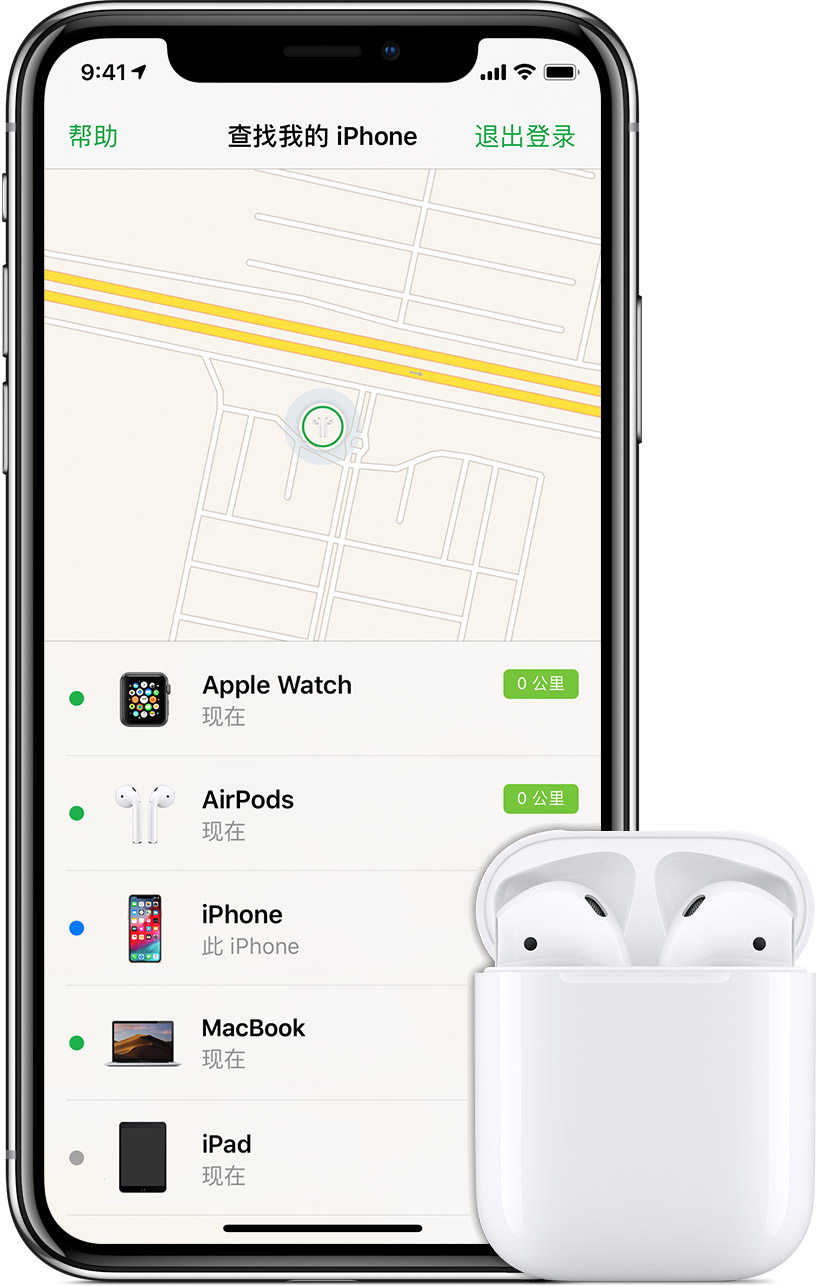
在地图上查看您的 AirPods
登录 iCloud.com 或使用“查找我的 iPhone”应用,即可在地图上查看您的 AirPods。“查找我的 iPhone”可以显示您使用同一 Apple ID 所登录的 Apple 设备的位置,以及 AirPods 的位置。如果这些设备没有连接,则显示它们上次在线的时间和地点。
在电脑上:
在 iPhone、iPad 或 iPod touch 上:

在每个设备旁边,您会看到一个显示设备状态的带颜色的圆点。
![]()
蓝色圆点表示您正在用这个设备来寻找丢失的 AirPods。
![]()
绿色圆点表示您的 AirPods 处于在线状态。这意味着您可以播放声音或查看路线来找到它们。
![]()
灰色圆点表示 AirPods 处于关闭状态、电量已耗尽、在充电盒中或超出搜索范围。您可能会看到已知的最后位置。
如果您的 AirPods 彼此分离,则在地图上每次只能看到一个位置。找到您在地图上看到的 AirPod,把它放入充电盒中。然后,刷新地图并查找另一个 AirPod。


播放声音
如果您的 AirPods 在任何一部 Apple 设备附近并且连接到了蓝牙,您可以播放声音来帮助您从 iCloud.com 或“查找我的 iPhone”应用找到它们。AirPods 可以播放音量逐渐变大的提示音,持续两分钟,您也可以中止声音的播放。
播放声音前,请务必从耳朵上摘下 AirPods。

如果 AirPods 处于离线状态
如果在 AirPods 丢失前您没有开启“查找我的 iPhone”,则无法使用这项功能来定位设备。如果您在地图上看到 AirPods 旁边显示灰色圆点,则无法通过播放声音找到它们,但或许能够看到上次 AirPods 进行连接时所在位置的路线。如果 AirPods 重新上线,您会在与 AirPods 搭配使用的 iPhone、iPad 或 iPod touch 上收到通知。
只能通过“查找我的 iPhone”跟踪或定位丢失的设备。没有任何其他 Apple 服务能够查找、跟踪或以其他方式为您标记设备所在位置。
也可以致电Apple支持协助400-666-8800,或选择自助协助联系Apple支持
您好,可参考文章
需要有关寻找 AirPods 的帮助?通过“查找我的 iPhone”可在地图上查看 AirPods 的位置,播放声音进行定位,找到后即可重新使用无线聆听功能。
以下是操作方式
在 iOS 10.3 或更高版本中,“查找我的 iPhone”可以帮助您定位丢失的 AirPods。如果您已经在与 AirPods 搭配使用的 iPhone、iPad 或 iPod touch 上设置了“查找我的 iPhone”,则也会为 AirPods 自动启用这一功能。因此,如果您的 AirPods 丢失、不在充电盒中并且在附近某处,您可以使用“查找我的 iPhone”重新找到它们。如果您的 AirPods 超出了所有设备的通信范围、需要充电或者在 AirPods 充电盒中,“查找我的 iPhone”仍然可以通过显示上次连接的时间和地点来提供帮助。

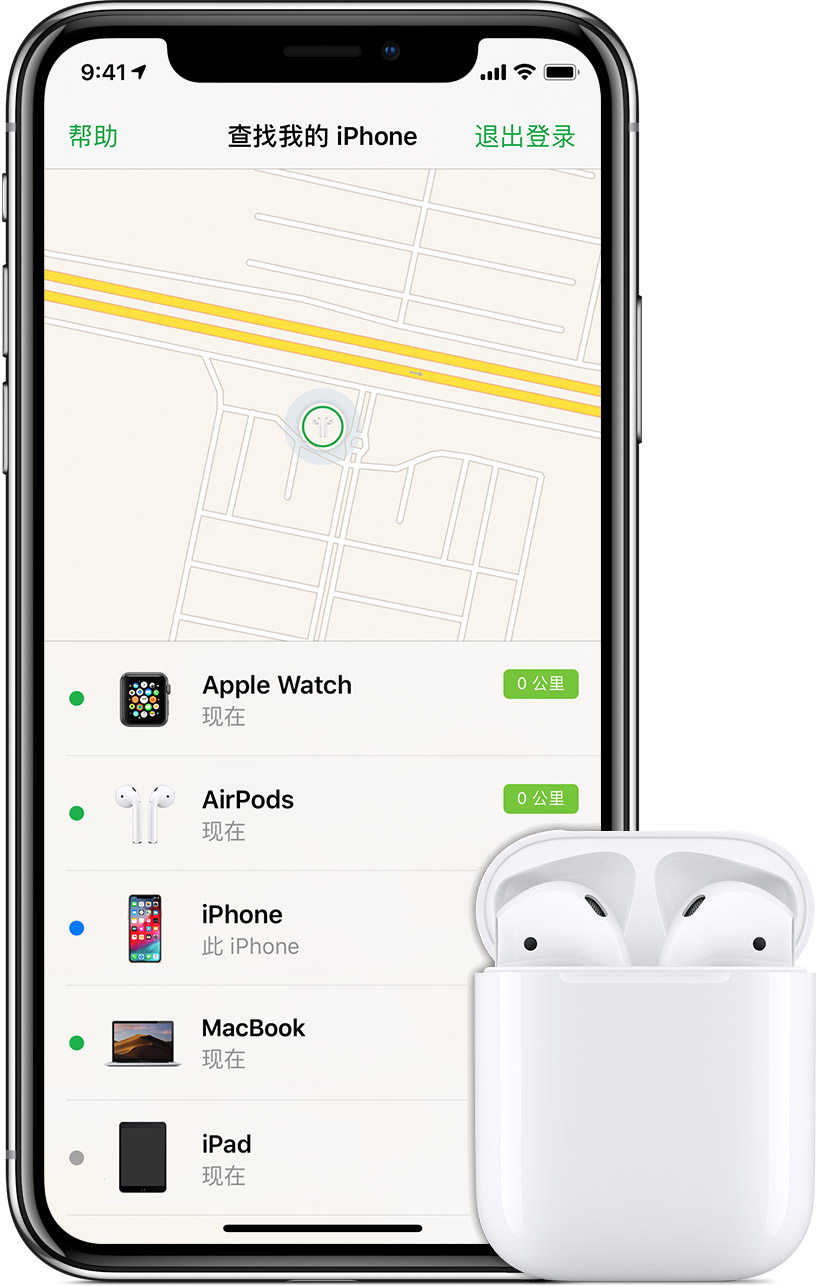
在地图上查看您的 AirPods
登录 iCloud.com 或使用“查找我的 iPhone”应用,即可在地图上查看您的 AirPods。“查找我的 iPhone”可以显示您使用同一 Apple ID 所登录的 Apple 设备的位置,以及 AirPods 的位置。如果这些设备没有连接,则显示它们上次在线的时间和地点。
在电脑上:
在 iPhone、iPad 或 iPod touch 上:

在每个设备旁边,您会看到一个显示设备状态的带颜色的圆点。
![]()
蓝色圆点表示您正在用这个设备来寻找丢失的 AirPods。
![]()
绿色圆点表示您的 AirPods 处于在线状态。这意味着您可以播放声音或查看路线来找到它们。
![]()
灰色圆点表示 AirPods 处于关闭状态、电量已耗尽、在充电盒中或超出搜索范围。您可能会看到已知的最后位置。
如果您的 AirPods 彼此分离,则在地图上每次只能看到一个位置。找到您在地图上看到的 AirPod,把它放入充电盒中。然后,刷新地图并查找另一个 AirPod。


播放声音
如果您的 AirPods 在任何一部 Apple 设备附近并且连接到了蓝牙,您可以播放声音来帮助您从 iCloud.com 或“查找我的 iPhone”应用找到它们。AirPods 可以播放音量逐渐变大的提示音,持续两分钟,您也可以中止声音的播放。
播放声音前,请务必从耳朵上摘下 AirPods。

如果 AirPods 处于离线状态
如果在 AirPods 丢失前您没有开启“查找我的 iPhone”,则无法使用这项功能来定位设备。如果您在地图上看到 AirPods 旁边显示灰色圆点,则无法通过播放声音找到它们,但或许能够看到上次 AirPods 进行连接时所在位置的路线。如果 AirPods 重新上线,您会在与 AirPods 搭配使用的 iPhone、iPad 或 iPod touch 上收到通知。
只能通过“查找我的 iPhone”跟踪或定位丢失的设备。没有任何其他 Apple 服务能够查找、跟踪或以其他方式为您标记设备所在位置。
也可以致电Apple支持协助400-666-8800,或选择自助协助联系Apple支持
Airpods整个丢了